电脑版腾讯文档表格计算数据总和的方法
时间:2024-03-15 10:56:59作者:极光下载站人气:533
腾讯文档在线表格工具提供给大家十分便利的帮助,大家喜欢通过该腾讯文档工具进行建立表格,邀请大家一起进行数据的统计,而在表格中,我们有些时候需要对表格中的数据进行计算操作,比如需要进行数据总和的计算,那么就可以在腾讯文档中找到插入函数的功能,在插入函数的选项中就可以选择sum函数公式进行数据总和计算就好了,操作的方法十分的简单,下方是关于如何使用电脑版腾讯文档表格进行数据总和计算的具体操作方法,如果你需要的情况下可以看看方法教程,希望对大家有所帮助。
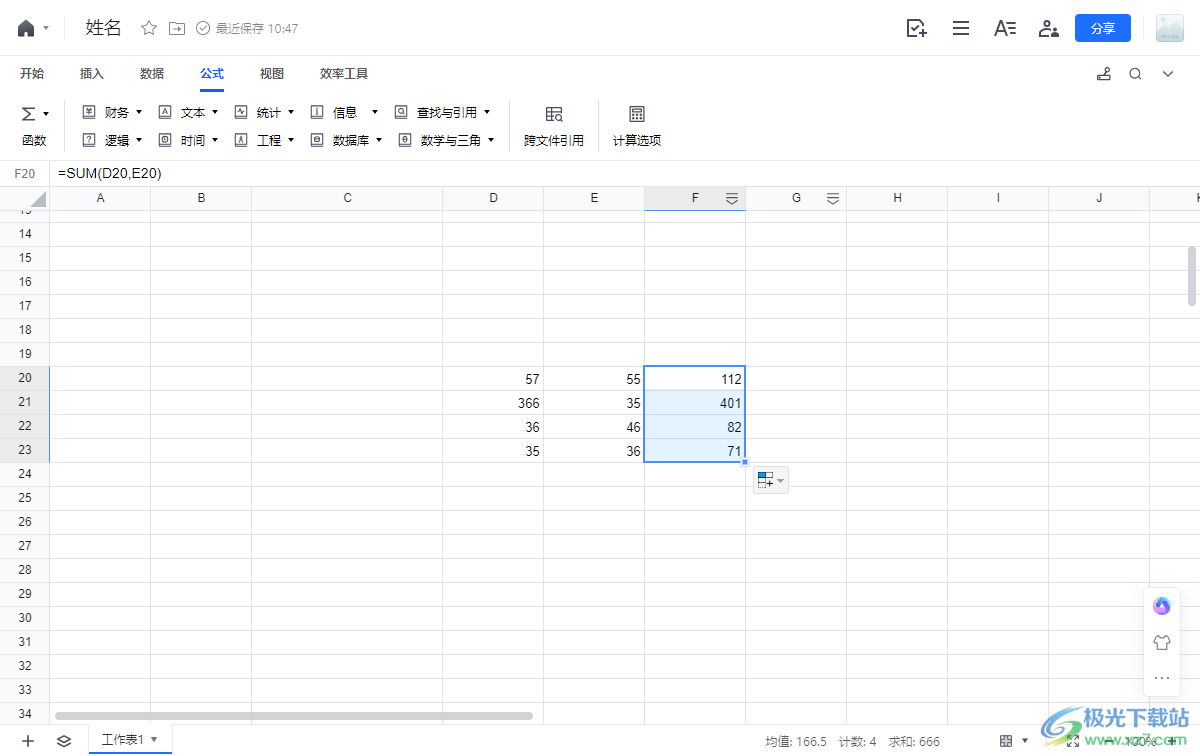
方法步骤
1.首先,我们需要进入到表格页面中,输入需要进行总和计算的数据。
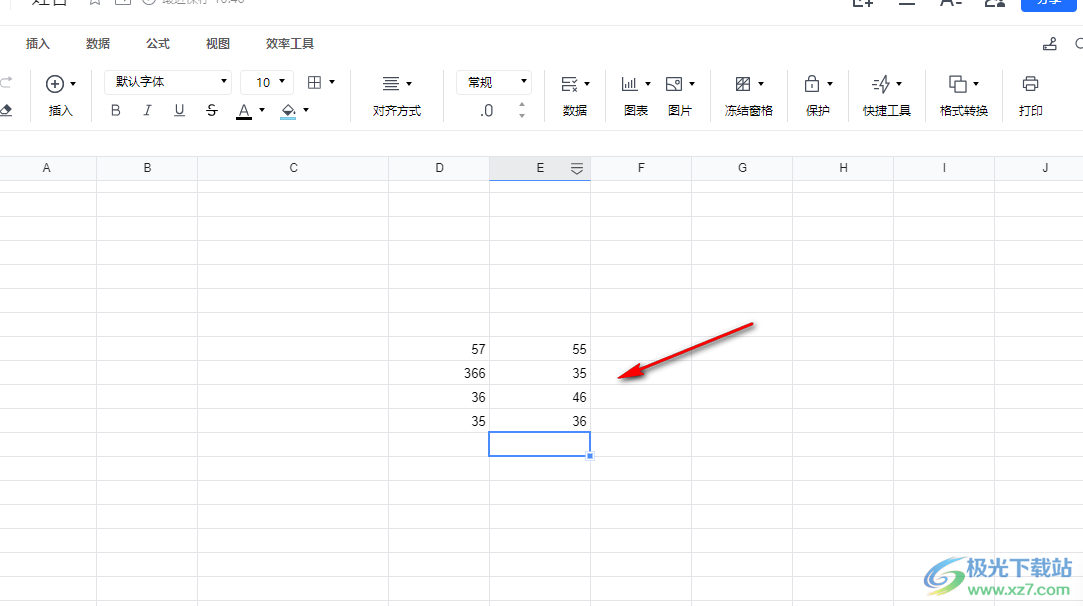
2.这时,我们将鼠标定位到要计算的单元格中,然后点击页面上方的【公式】选项,再点击工具栏中的【函数】选项,再在下拉选项中将【sum】选项点击一下。
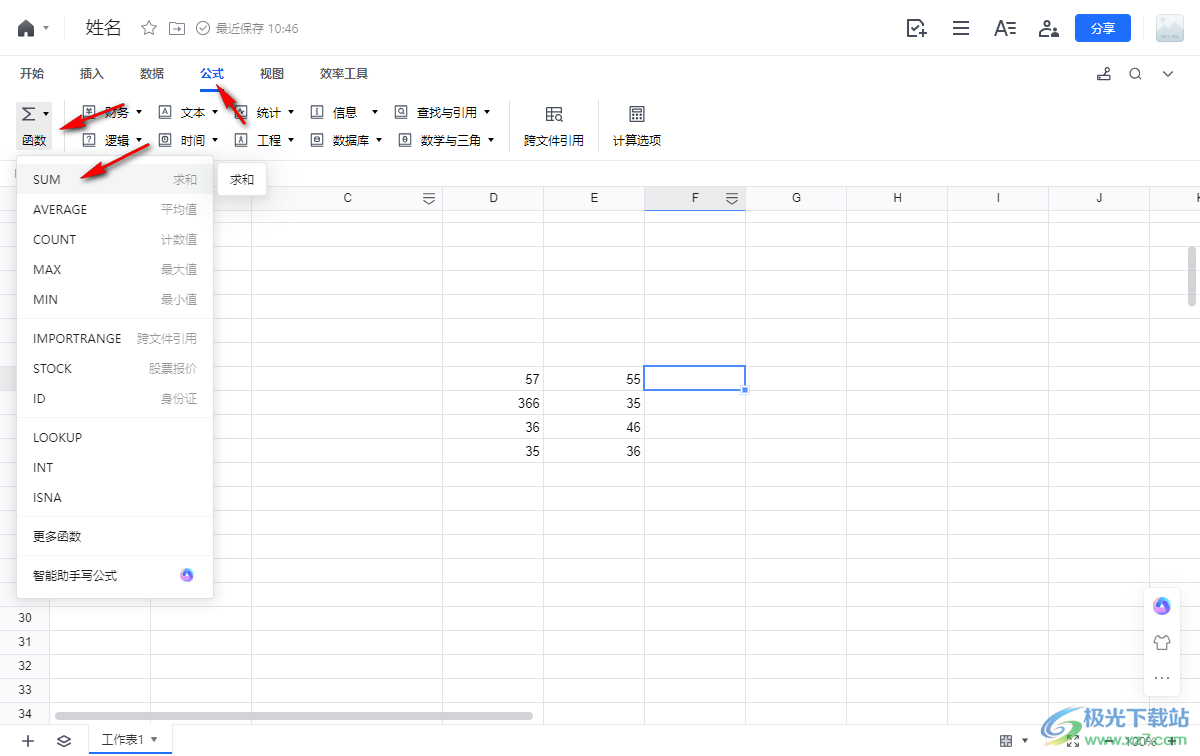
3.这时,即可在该单元格中显示出sum,然后将鼠标定位到括号中。
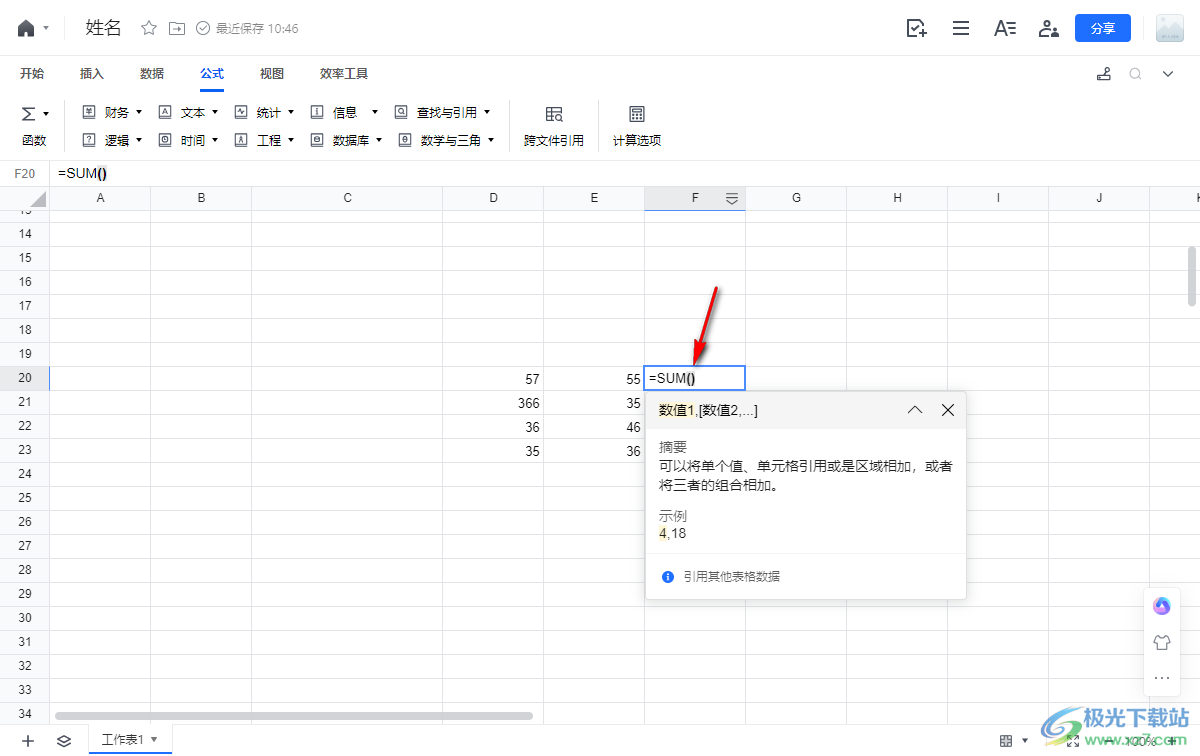
4.随后,我们用鼠标依次点击要进行计算的单元格,中间用逗号符号隔开,之后按下键盘上的enter键。
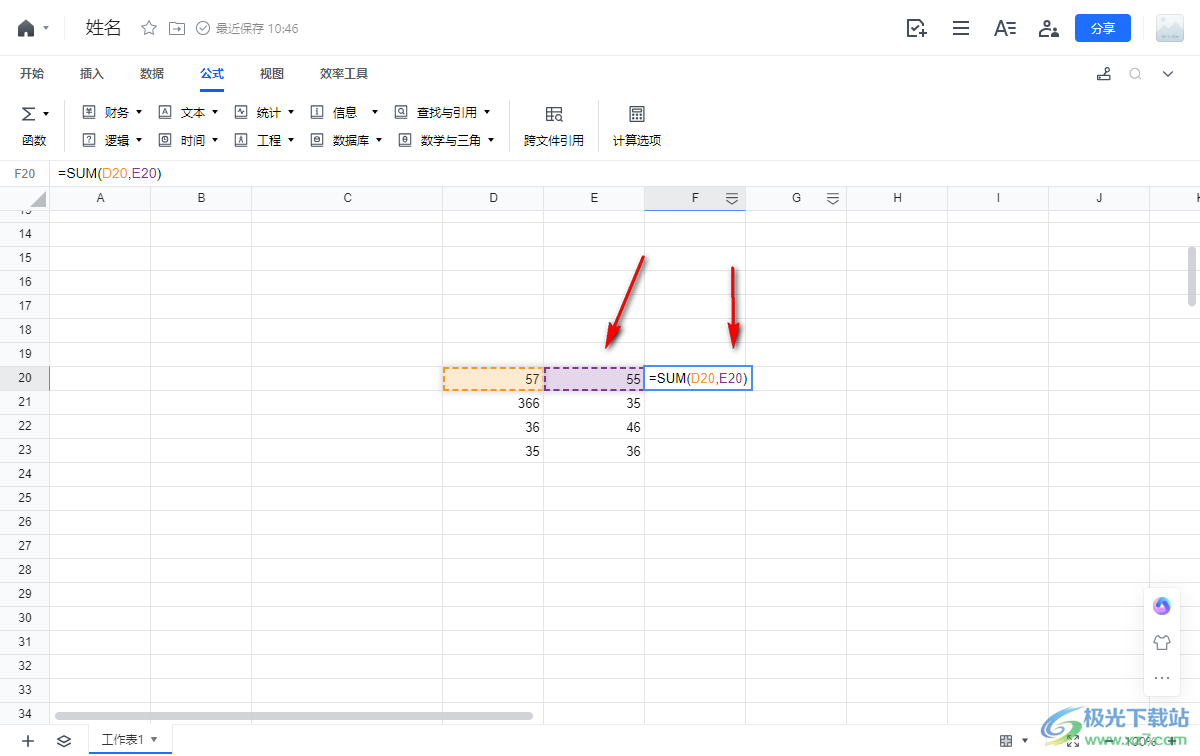
5.这时我们需要的数据总和即可快速的计算出来,如图所示。
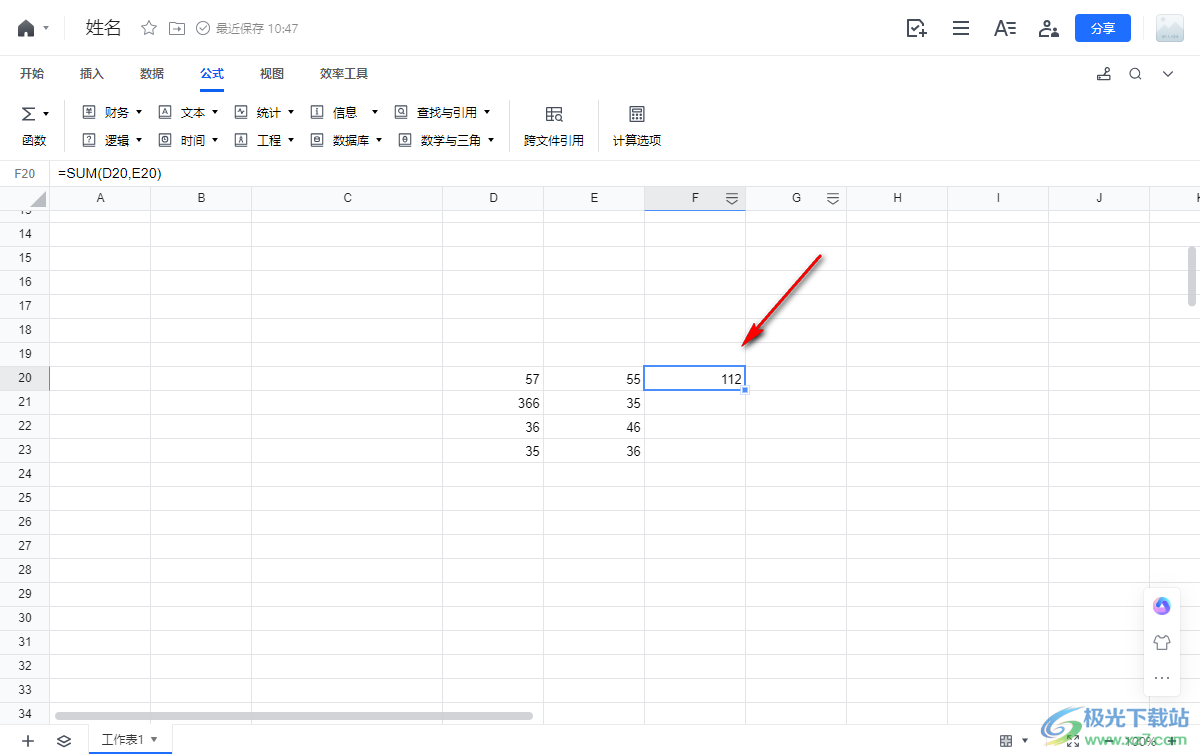
6.这时你使用鼠标将该单元格进行下拉填充操作,那么该表格中的其他内容也都快速的计算出总和了,如图所示。
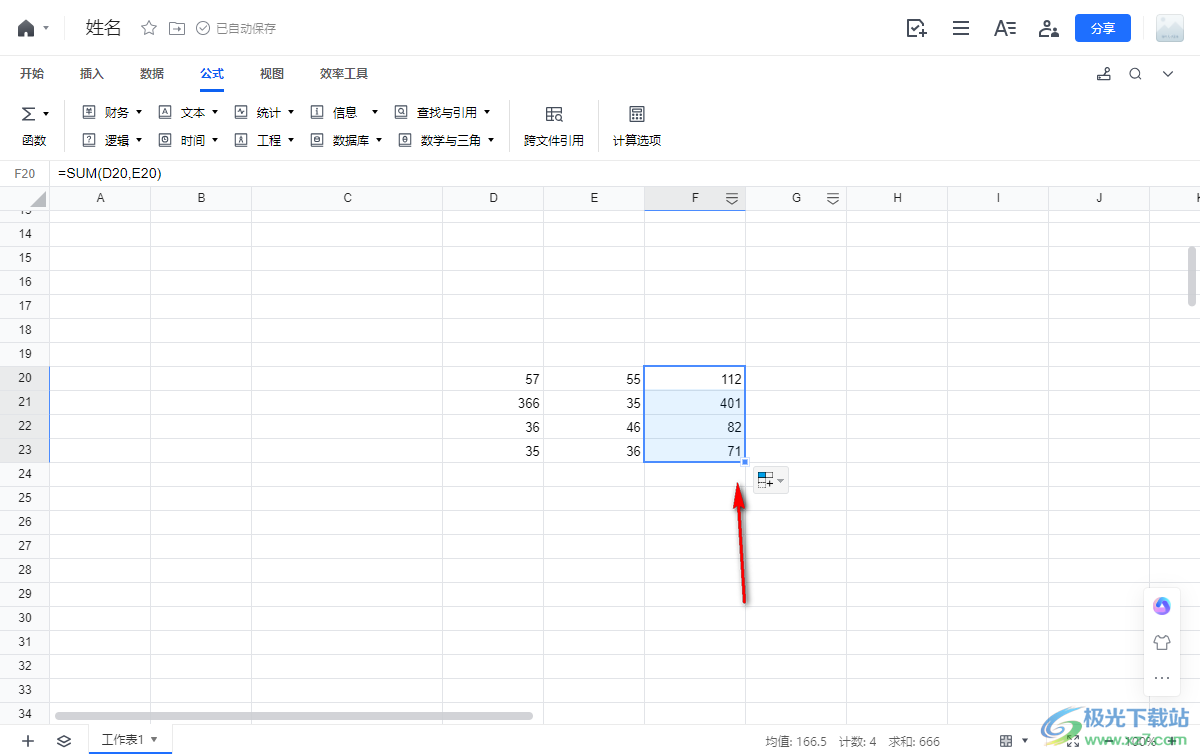
以上就是关于如何使用电脑版腾讯文档设置快速计算数据总和的具体操作方法,我们在进行数据的编辑过程中,你可以按照自己的需求来进行设置求和操作,支持的函数公式是多种的,sum是求和公式,选择该函数公式即可快速的求和,感兴趣的话可以操作试试。
相关推荐
相关下载
热门阅览
- 1百度网盘分享密码暴力破解方法,怎么破解百度网盘加密链接
- 2keyshot6破解安装步骤-keyshot6破解安装教程
- 3apktool手机版使用教程-apktool使用方法
- 4mac版steam怎么设置中文 steam mac版设置中文教程
- 5抖音推荐怎么设置页面?抖音推荐界面重新设置教程
- 6电脑怎么开启VT 如何开启VT的详细教程!
- 7掌上英雄联盟怎么注销账号?掌上英雄联盟怎么退出登录
- 8rar文件怎么打开?如何打开rar格式文件
- 9掌上wegame怎么查别人战绩?掌上wegame怎么看别人英雄联盟战绩
- 10qq邮箱格式怎么写?qq邮箱格式是什么样的以及注册英文邮箱的方法
- 11怎么安装会声会影x7?会声会影x7安装教程
- 12Word文档中轻松实现两行对齐?word文档两行文字怎么对齐?

网友评论